Mách bạn cách đăng xuất tài khoản Google trên laptop đơn giản, dễ hiểu
Trong quá trình sử dụng máy tính xách tay, việc đảm bảo an toàn tài khoản cá nhân là điều rất quan trọng. Đặc biệt khi bạn dùng chung thiết bị hoặc truy cập từ nơi công cộng, cách đăng xuất tài khoản Google trên laptop đúng cách sẽ giúp bạn tránh bị mất thông tin cá nhân như email, lịch sử duyệt web hoặc mật khẩu đã lưu. Bài viết dưới đây sẽ hướng dẫn chi tiết các bước để đăng xuất tài khoản Google cũng như Gmail trên laptop và các thiết bị khác.

1. Tại sao bạn nên đăng xuất tài khoản Google?
Đăng xuất tài khoản Google là một thao tác nhỏ nhưng lại có tác động rất lớn đến sự an toàn kỹ thuật số của bạn. Dưới đây là những lý do nổi bật khiến bạn nên hình thành thói quen đăng xuất khi không sử dụng nữa:
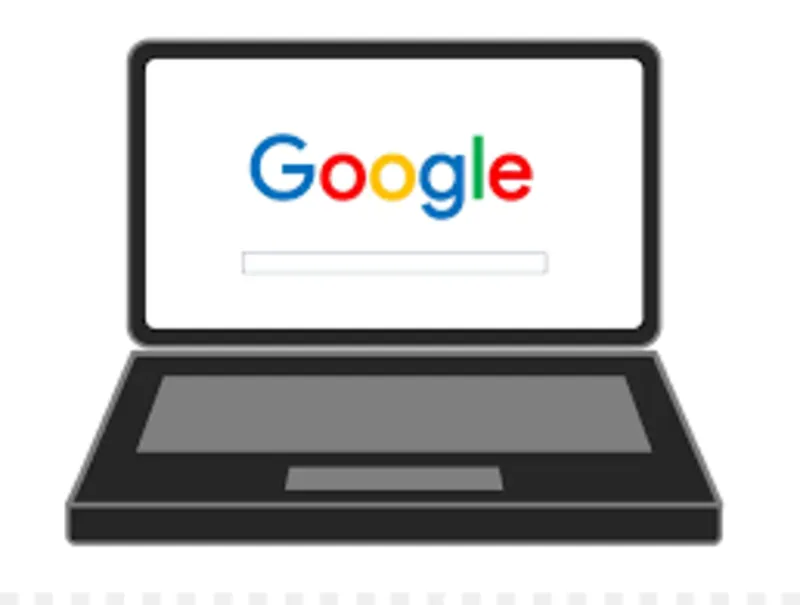
1.1. Bảo vệ dữ liệu khi dùng thiết bị công cộng
Khi truy cập tài khoản Google từ máy tính công cộng như ở tiệm photo, thư viện hoặc phòng lab, bạn có thể dễ dàng quên đăng xuất sau khi sử dụng. Điều này đồng nghĩa với việc người tiếp theo sử dụng máy có thể truy cập vào toàn bộ dữ liệu của bạn chỉ trong vài giây.
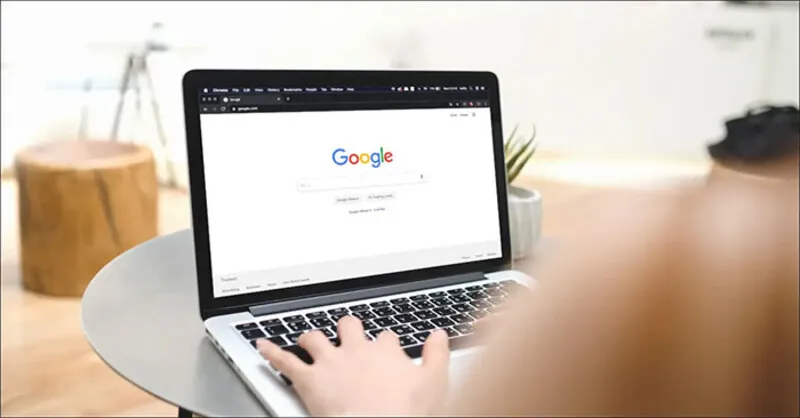
1.2. Tránh mất kiểm soát khi dùng thiết bị lạ
Nhiều người có thói quen đăng nhập tài khoản trên laptop của bạn bè, đồng nghiệp để check mail hoặc truy cập Google Drive gấp. Tuy nhiên, nếu không đăng xuất ngay sau đó, bạn sẽ không còn kiểm soát được tài khoản của mình trên thiết bị đó, tiềm ẩn nguy cơ bị truy cập trái phép hoặc chỉnh sửa tài liệu quan trọng.
Bạn có thể quan tâm Lỗi docs.google.com Refused to Connect – Làm thế nào để khắc phục?
Gọi ngay hotline để nhận được tư vấn nhanh nhất
1.3. Quản lý hiệu quả nhiều tài khoản cùng lúc
Đối với những người sử dụng nhiều tài khoản Google (ví dụ: tài khoản cá nhân, tài khoản công ty, tài khoản học tập), việc đăng xuất đúng lúc giúp bạn tránh nhầm lẫn khi chuyển đổi giữa các tài khoản. Điều này đặc biệt hữu ích khi bạn cần làm việc với nhiều dịch vụ Google như Gmail, Google Meet, sheets hoặc Docs.
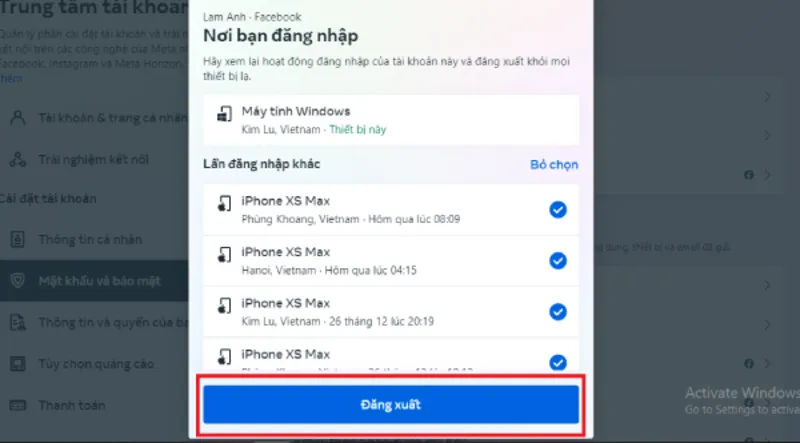
1.4. Hạn chế nguy cơ rò rỉ thông tin nhạy cảm
Tài khoản Google có thể lưu trữ rất nhiều thông tin nhạy cảm như mật khẩu, thẻ thanh toán, hình ảnh riêng tư và lịch làm việc. Nếu ai đó truy cập được vào tài khoản của bạn mà không cần mật khẩu, hậu quả có thể rất nghiêm trọng: từ việc mất tài khoản đến rò rỉ tài liệu cá nhân hoặc bị đánh cắp danh tính.
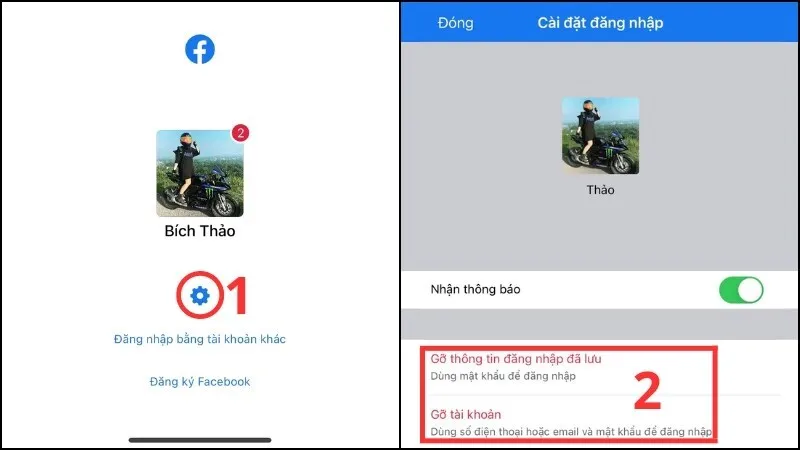
2. Hướng dẫn đăng xuất tài khoản Google và Gmail đơn giản
Để đăng xuất tài khoản Google trên laptop bạn có thể thực hiện vô cùng đơn giản chỉ qua vài thao tác. Tuy nhiên, để đảm bảo an toàn hơn cho việc bảo mật tài khoản của bạn, chúng tôi sẽ hướng dẫn đăng xuất cả trên các thiết bị khác cũng như đăng xuất tài khoản Gmail và xóa tài Google, nếu muốn. Dưới đây là hướng dẫn chi tiết dành cho bạn.
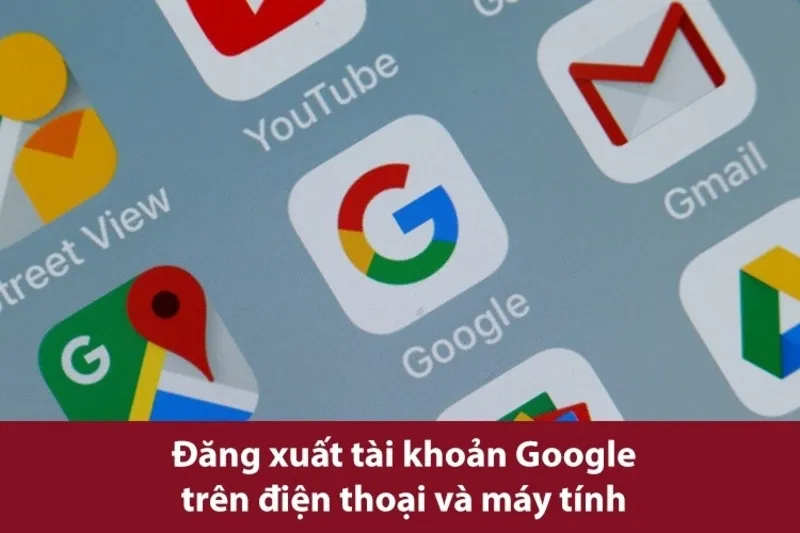
2.1. Cách đăng xuất tài khoản Google trên laptop
Đây là hướng dẫn dành riêng cho người dùng máy tính xách tay sử dụng trình duyệt web (như Chrome, Edge hoặc Firefox):
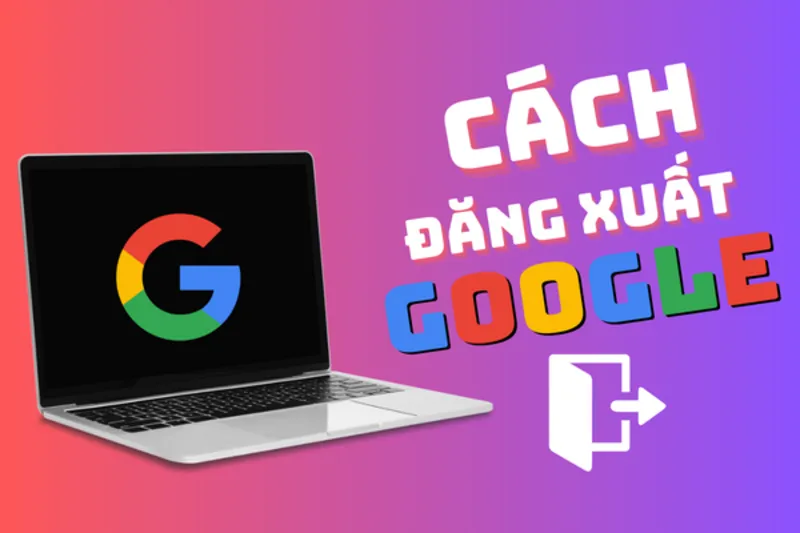
Bước 1: Đầu tiên, bạn hãy mở trình duyệt và truy cập trang chủ Google (google.com).
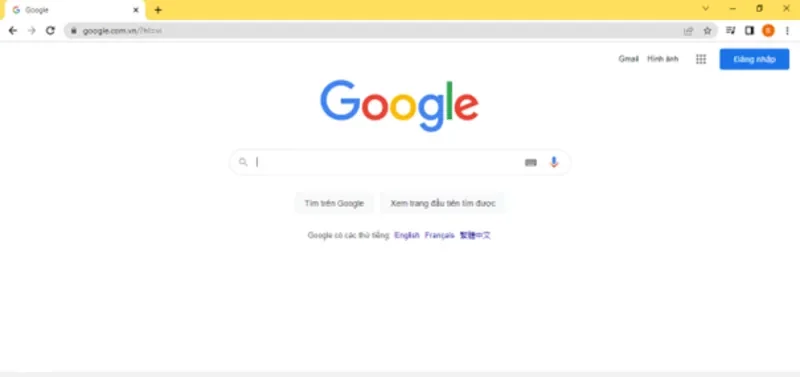
Bước 2: Tìm ảnh đại diện tài khoản của bạn ở góc trên bên phải màn hình.
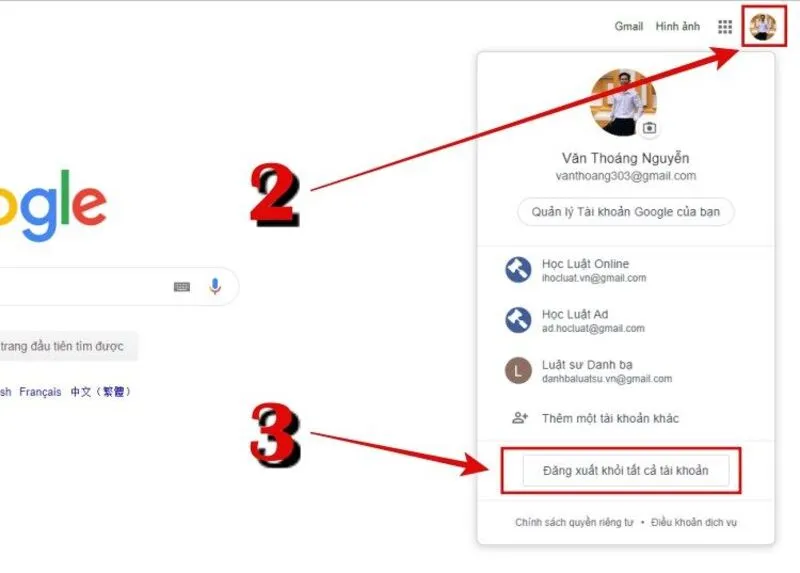
Bước 3: Tiếp theo hãy nhấp vào ảnh đại diện để mở menu tài khoản.
Bước 4: Cuối cùng hãy nhấp chọn mục “Đăng xuất” ở cuối menu để hoàn tất quá trình đăng xuất này.
Lưu ý: Nếu bạn đang đăng nhập nhiều tài khoản Google, có thể sẽ cần chọn “Đăng xuất khỏi tất cả tài khoản” để đảm bảo an toàn.
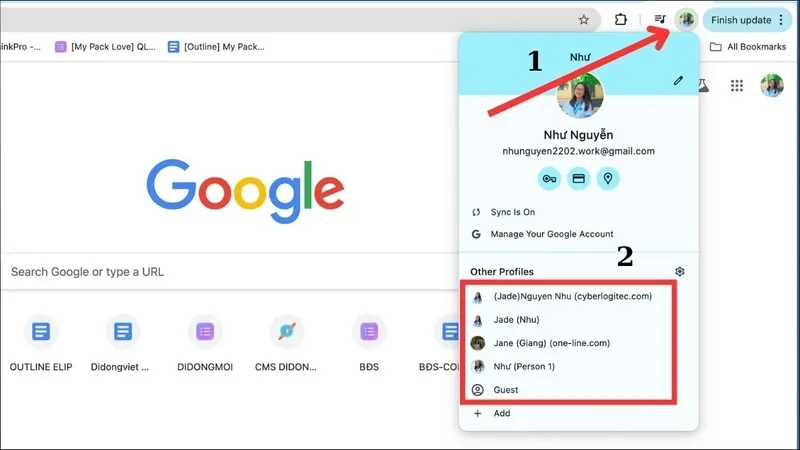
2.2. Cách đăng xuất tài khoản Gmail trên laptop
Đăng xuất Gmail cũng là một phần của việc đăng xuất tài khoản Google, bạn chỉ cần thực hiện theo các thao tác đơn giản sau:
Bước 1: Trước hết bạn hãy mở Gmail từ trình duyệt web.
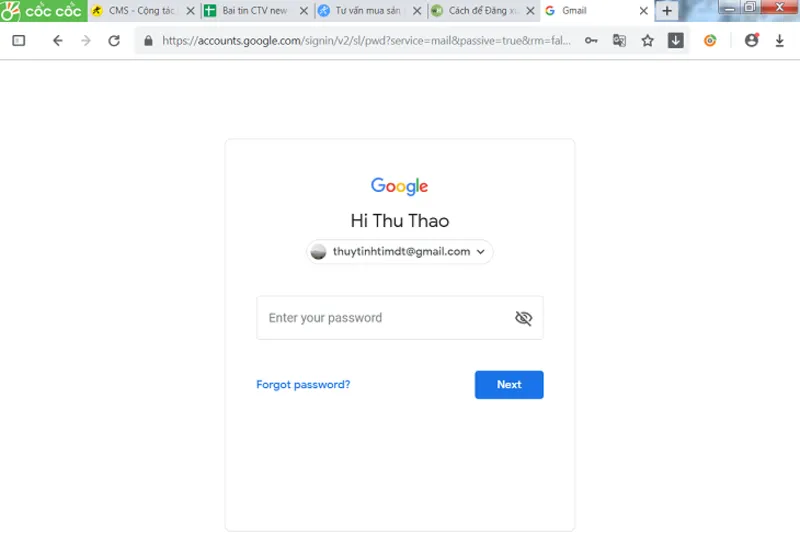
Bước 2: Tiếp theo hãy nhấp vào ảnh đại diện ở góc trên bên phải.
Bước 3: Chọn “Đăng xuất” để rời khỏi tài khoản.
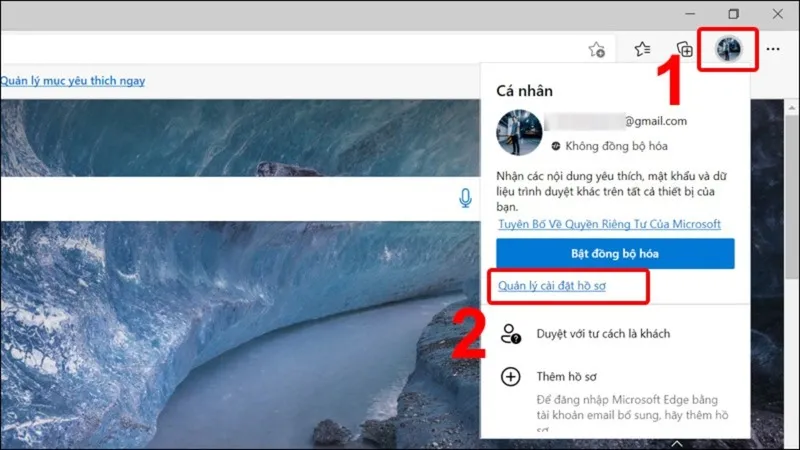
Nếu bạn không thể trực tiếp truy cập máy tính đã sử dụng, hãy sử dụng tính năng đăng xuất từ xa:
Bước 1: Mở Gmail là bước đầu tiên mà người dùng không thể bỏ qua.
Bước 2: Sau đó hãy kéo xuống góc dưới bên phải, nhấn vào “Chi tiết”.
Bước 3: Chọn “Đăng xuất khỏi tất cả các phiên web khác”.
- Không thể mở tệp trong Google Drive
- OK google là gì?
- Google calendar là gì
- Google Chrome bị lag
- Cách tải google meet trên máy tính
- Cách xóa lịch sử google chrome trên laptop
- Tìm kiếm GG maps vệ tinh trên laptop
- Cách tạo nhãn riêng trong Google Maps trên máy tính
- Tăng dung lượng lưu trữ trên Google Drive
2.3. Cách đăng xuất tài khoản Google trên tất cả thiết bị
Trong trường hợp bạn nghi ngờ tài khoản đang bị truy cập trái phép hoặc quên đăng xuất trên thiết bị khác, bạn có thể đăng xuất từ xa như sau:
Bước 1: Truy cập trang Hoạt động thiết bị của Google tại: https://myaccount.google.com/device-activity
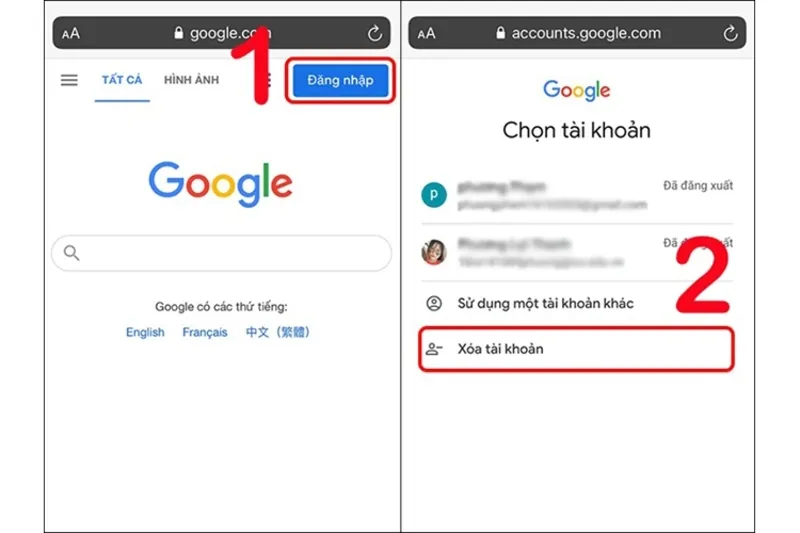
Bước 2: Tiếp đến hãy đăng nhập vào tài khoản Google cần quản lý.
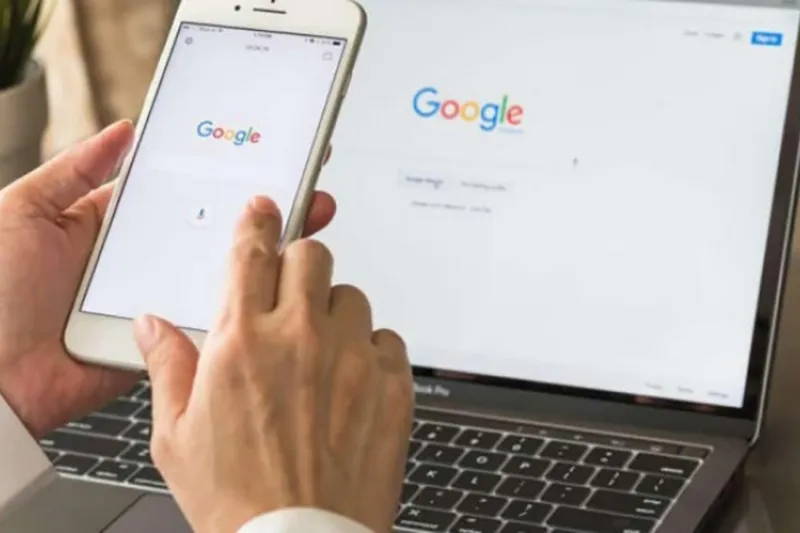
Bước 3: Nhấp vào biểu tượng ba dấu chấm tại thiết bị bạn muốn đăng xuất
Bước 4: Cuối cùng hãy chọn “Đăng xuất”.
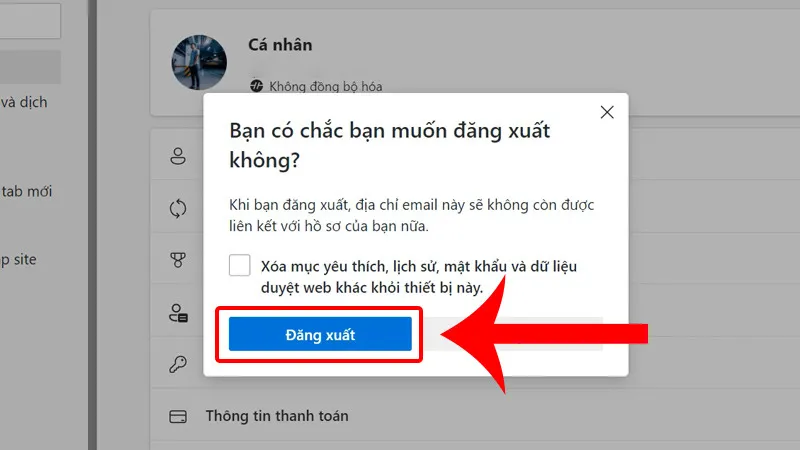
Lặp lại thao tác này cho từng thiết bị cần đăng xuất. Nếu phát hiện thiết bị lạ, hãy đổi mật khẩu ngay lập tức để tăng cường bảo mật.
2.4. Cách xóa tài khoản Google khỏi thiết bị
Việc xóa tài khoản khỏi thiết bị sẽ xóa quyền truy cập vào các ứng dụng như Gmail, Maps hoặc YouTube trên thiết bị đó nhưng không ảnh hưởng đến tài khoản gốc.
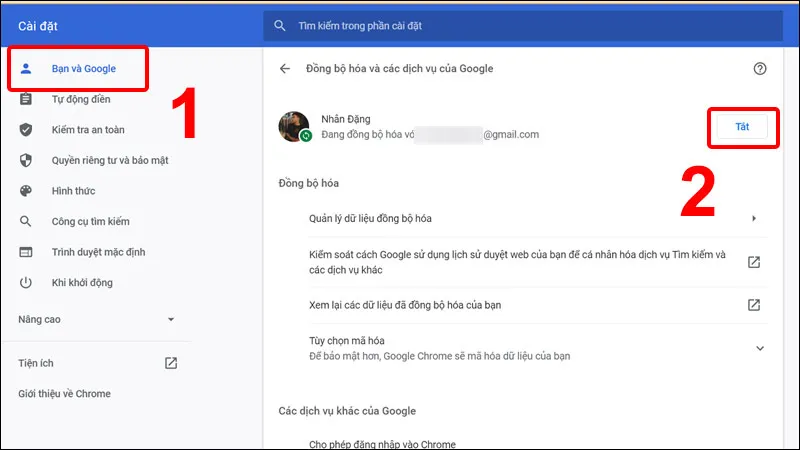
Trên iPhone hoặc iPad:
- Mở ứng dụng Gmail.
- Nhấn vào ảnh đại diện của bạn.
- Chọn “Quản lý tài khoản trên thiết bị này”.
- Nhấn “Xóa khỏi thiết bị này”.
Mẹo: Tính năng này rất hữu ích nếu bạn muốn chuyển thiết bị cho người khác hoặc xóa thông tin cá nhân trước khi bán máy.
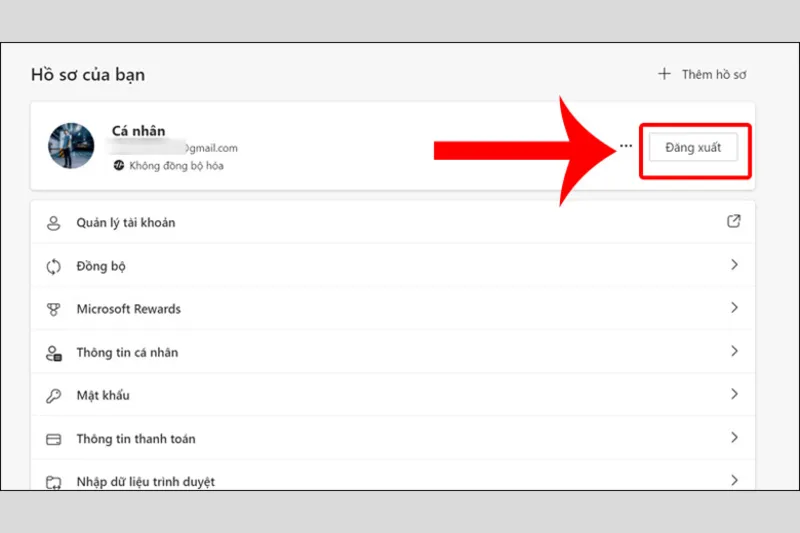
3. Giải đáp thắc mắc của người dùng
Hỏi: Làm thế nào để đăng xuất tài khoản Google trên laptop chỉ với một cú nhấp?
Trả lời: Mở trình duyệt, truy cập google.com, nhấp vào ảnh đại diện ở góc trên bên phải và chọn “Đăng xuất”. Nếu bạn đang đăng nhập nhiều tài khoản, chọn thêm “Đăng xuất khỏi tất cả tài khoản” để đảm bảo.
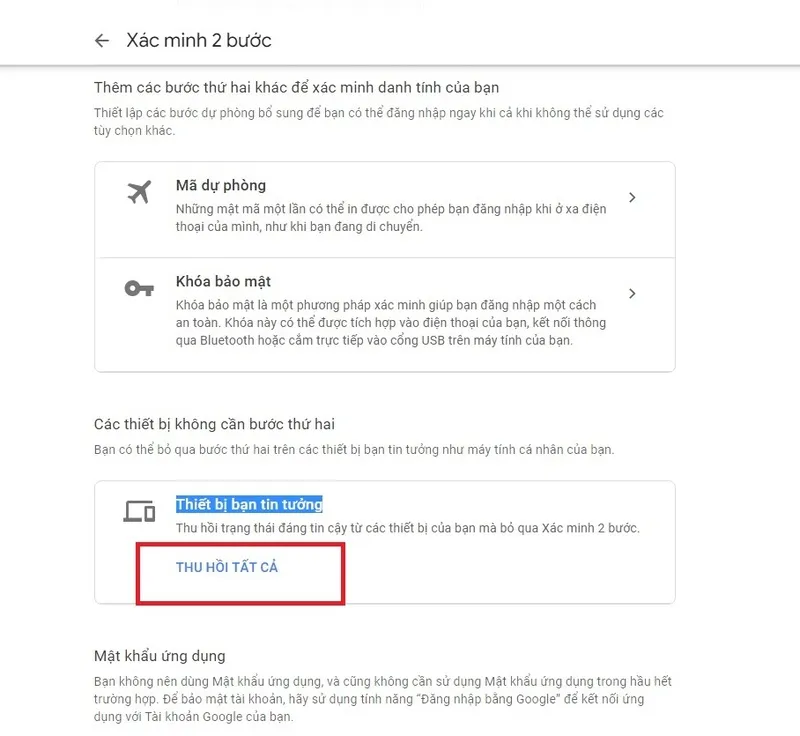
Hỏi: Tôi có thể đăng xuất khỏi một tài khoản Google cụ thể khi đang đăng nhập nhiều tài khoản trên trình duyệt không?
Trả lời: Nếu trình duyệt hỗ trợ, sau khi nhấp vào ảnh đại diện, bạn sẽ thấy danh sách các tài khoản. Chọn đúng tài khoản cần đăng xuất, rồi nhấp “Đăng xuất”. Trong một số trường hợp, bạn phải đăng xuất toàn bộ và đăng nhập lại từng tài khoản mong muốn.
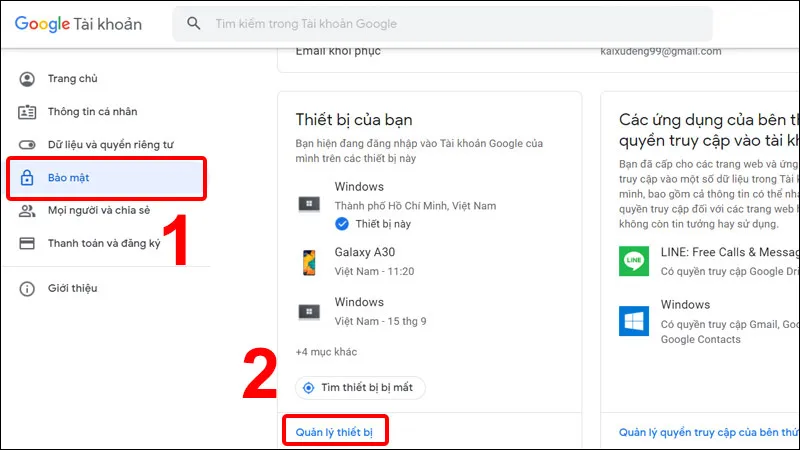
Hỏi: Nếu quên đăng xuất sau khi dùng laptop công cộng, làm sao tôi có thể đăng xuất từ xa?
Trả lời: Truy cập trang Hoạt động thiết bị của Google (https://myaccount.google.com/device-activity), đăng nhập, tìm thiết bị bạn đã quên đăng xuất và nhấp biểu tượng ba chấm, chọn “Đăng xuất”. Thiết bị đó sẽ bị ngắt phiên ngay lập tức.
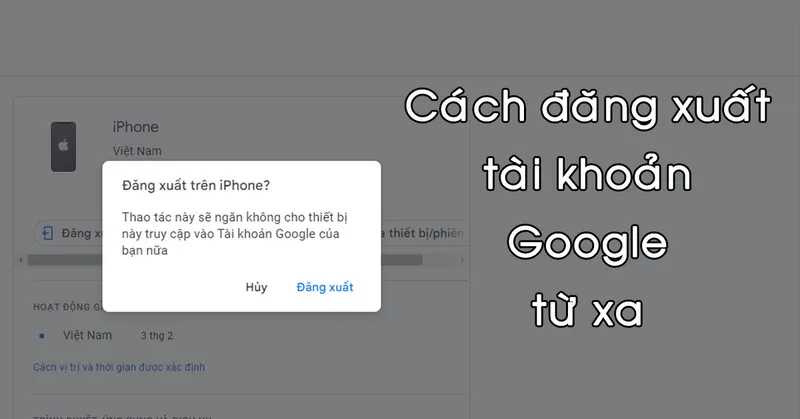
Hỏi: Trình duyệt Chrome và Firefox có cách đăng xuất Google trên laptop khác nhau không?
Trả lời: Về cơ bản không khác: cả hai đều hiển thị ảnh đại diện tài khoản ở góc trên bên phải. Bạn đều nhấp vào đó và chọn “Đăng xuất”. Giao diện có thể khác chút nhưng thao tác tương tự.
Xem thêm Cách tìm tên người dùng và mật khẩu máy tính trong Windows 10
Gọi ngay hotline để nhận được tư vấn nhanh nhất
Hỏi: Đăng xuất tài khoản Google trên laptop có ảnh hưởng đến ứng dụng Google Drive hoặc Docs mở sẵn không?
Trả lời: Khi đăng xuất tài khoản trên trình duyệt, mọi tab đang mở các dịch vụ Google (Drive, Docs, Sheets…) sẽ yêu cầu bạn đăng nhập lại khi tải lại. Nội dung tài liệu không bị mất.
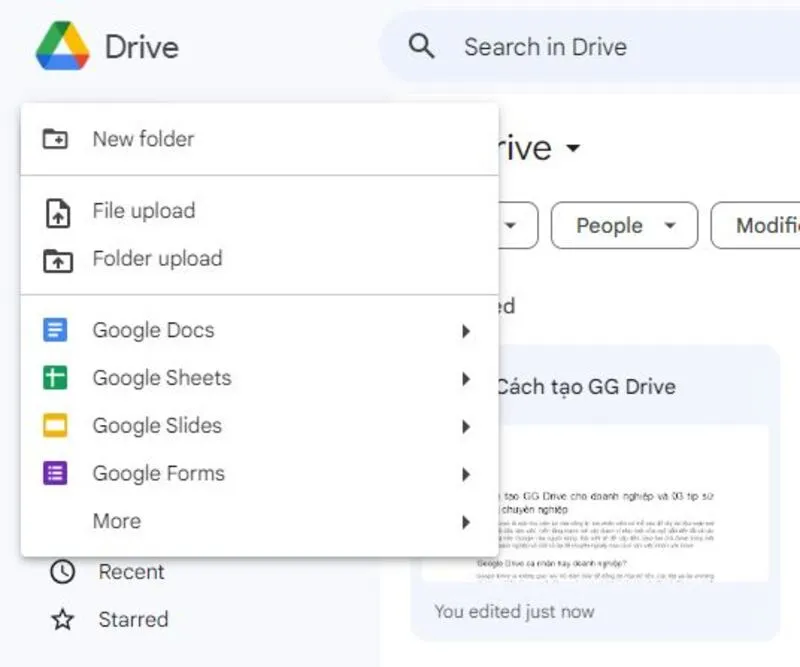
Hiểu rõ cách đăng xuất tài khoản Google trên laptop sẽ giúp bạn quản lý an toàn thông tin cá nhân và tránh các rủi ro không đáng có. Nếu bạn đang sử dụng máy tính công cộng hoặc chia sẻ thiết bị với người khác, đừng quên đăng xuất sau khi sử dụng. Nếu thấy bài viết hữu ích, đừng ngần ngại chia sẻ cho người thân hoặc bạn bè. Đừng quên theo dõi chúng tôi để nhận thêm nhiều mẹo hay nhé!

Nếu bạn muốn MUA/ THAY LINH KIỆN GIÁ SỈ hoặc LẺ hãy liên hệ chúng tôi. Đội ngũ nhân viên của LINH KIỆN MINH KHOA luôn sẵn sàng hỗ trợ quý khách 24/7.
LINH KIỆN MINH KHOA ĐANG Ở ĐÀ NẴNG
- Điện thoại/Zalo Chat: 0911.003.113
- Facebook: www.facebook.com/linhkienminhkhoavn/
- Địa chỉ: 155 Hàm Nghi, Thanh Khê, Đà Nẵng








